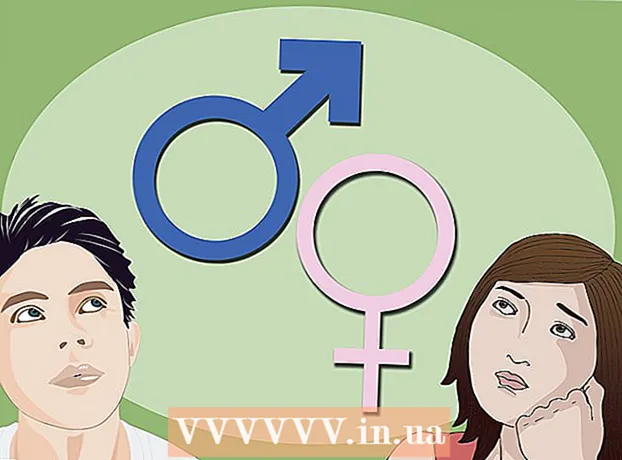מְחַבֵּר:
Gregory Harris
תאריך הבריאה:
10 אַפּרִיל 2021
תאריך עדכון:
1 יולי 2024

תוֹכֶן
באמצעות מאמר זה, תלמד כיצד לזהות ולהבין את מספרי הדגמים של טאבלטים לאייפד, וכן לבדוק את גרסת התוכנה.
צעדים
חלק 1 מתוך 2: מספר דגם
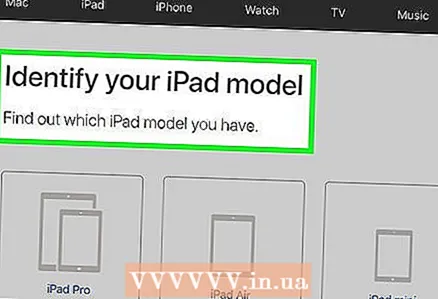 1 זנים של דגם אחד. כל דגם אייפד מגיע במספר טעמים. בדרך כלל זוהי גרסת "Wi-Fi בלבד", כמו גם גרסת Wi-Fi וסלולר. מסיבה זו, דגם אחד של טאבלט iPad (למשל, iPad Mini) יכול להיות בעל מספר זנים ומספרים.
1 זנים של דגם אחד. כל דגם אייפד מגיע במספר טעמים. בדרך כלל זוהי גרסת "Wi-Fi בלבד", כמו גם גרסת Wi-Fi וסלולר. מסיבה זו, דגם אחד של טאבלט iPad (למשל, iPad Mini) יכול להיות בעל מספר זנים ומספרים. - גרסת דגם האייפד (לפי המספר) אינה משפיעה על מידות המכשיר (לדוגמה, אייפד אייר עם רשתות סלולריות אינו שונה בגודלו מגרסת ה- "Wi-Fi בלבד" של האייפד אייר).
 2 הסר את המארז מהטאבלט. מספר הדגם ממוקם בתחתית החלק האחורי של מארז האייפד, לכן הסר את המארז או גזור אותו.
2 הסר את המארז מהטאבלט. מספר הדגם ממוקם בתחתית החלק האחורי של מארז האייפד, לכן הסר את המארז או גזור אותו.  3 מצא את מספר הדגם שלך. ישנן כמה שורות טקסט בתחתית החלק האחורי של מארז האייפד. מספר הדגם ממוקם בצד ימין של השורה העליונה אחרי המילה "דגם".
3 מצא את מספר הדגם שלך. ישנן כמה שורות טקסט בתחתית החלק האחורי של מארז האייפד. מספר הדגם ממוקם בצד ימין של השורה העליונה אחרי המילה "דגם". - למספר הדגם יש את הפורמט A1234.
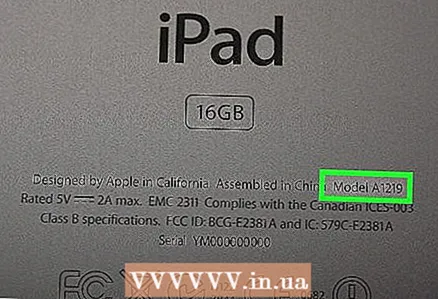 4 התאם את מספר הדגם של האייפד שלך עם שם הדגם. החל מאפריל 2017, לכל דגמי האייפד הנוכחיים מוקצים המספרים הבאים:
4 התאם את מספר הדגם של האייפד שלך עם שם הדגם. החל מאפריל 2017, לכל דגמי האייפד הנוכחיים מוקצים המספרים הבאים: - אייפד פרו 9.7 אינץ ' - A1673 (רק Wi-Fi); A1674 אוֹ A1675 (Wi-Fi ורשתות סלולריות).
- אייפד פרו 12.9 אינץ ' - A1584 (רק Wi-Fi); A1652 (Wi-Fi ורשתות סלולריות).
- אייפד אייר 2 - A1566 (רק Wi-Fi); A1567 (Wi-Fi ורשתות סלולריות).
- אייפד אייר - A1474 (רק Wi-Fi); A1475 (Wi-Fi ורשתות סלולריות משותפות); A1476 (רשתות Wi-Fi ו- TD / LTE).
- אייפד מיני 4 - A1538 (רק Wi-Fi); A1550 (Wi-Fi ורשתות סלולריות).
- אייפד מיני 3 - A1599 (רק Wi-Fi); A1600 (Wi-Fi ורשתות סלולריות).
- אייפד מיני 2 - A1489 (רק Wi-Fi); A1490 (Wi-Fi ורשתות סלולריות משותפות); A1491 (רשתות Wi-Fi ו- TD / LTE).
- מיני iPad - A1432 (רק Wi-Fi); A1454 (Wi-Fi ורשתות סלולריות משותפות); A1455 (רשתות Wi-Fi ו- MM).
- אייפד דור חמישי - A1822 (רק Wi-Fi); A1823 (Wi-Fi ורשתות סלולריות).
- אייפד דור רביעי - A1458 (רק Wi-Fi); A1459 (Wi-Fi ורשתות סלולריות משותפות); A1460 (רשתות Wi-Fi ו- MM).
- אייפד מהדור השלישי - A1416 (רק Wi-Fi); A1430 (Wi-Fi ורשתות סלולריות משותפות); A1403 (רשתות Wi-Fi ו- VZ).
- אייפד מהדור השני - A1395 (רק Wi-Fi); A1396 (רשתות GSM); A1397 (רשתות CDMA).
- אייפד מהדור הראשון - A1219 (רק Wi-Fi); A1337 (רשתות Wi-Fi ו- 3G).
 5 השתמש במספר דגם ה- iPad שלך בעת בחירת אביזרים. לדוגמה, אם אתה מעוניין לרכוש מטען או מארז מיוחד לאייפד שלך, תוכל להשתמש במספר הדגם כדי לקבוע את גודל וסוג האביזר הדרוש לך.
5 השתמש במספר דגם ה- iPad שלך בעת בחירת אביזרים. לדוגמה, אם אתה מעוניין לרכוש מטען או מארז מיוחד לאייפד שלך, תוכל להשתמש במספר הדגם כדי לקבוע את גודל וסוג האביזר הדרוש לך.
חלק 2 מתוך 2: גרסת תוכנה
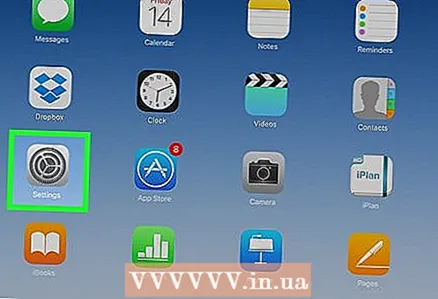 1 הפעל את אפליקציית ההגדרות. חפש סמל גלגל שיניים אפור באחד ממסכי הבית של הטאבלט שלך.
1 הפעל את אפליקציית ההגדרות. חפש סמל גלגל שיניים אפור באחד ממסכי הבית של הטאבלט שלך. 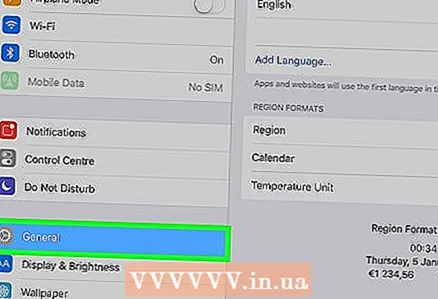 2 לחץ על כללי. כרטיסייה זו נמצאת בצד שמאל של דף ההגדרות.
2 לחץ על כללי. כרטיסייה זו נמצאת בצד שמאל של דף ההגדרות. 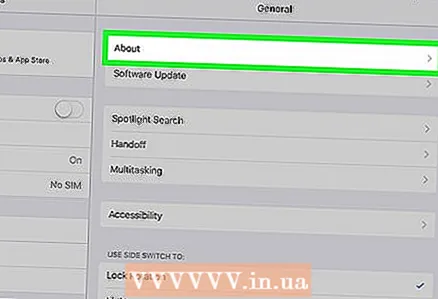 3 לחץ על אודות מכשיר זה. פריט זה נמצא בראש הרשימה בדף כללי.
3 לחץ על אודות מכשיר זה. פריט זה נמצא בראש הרשימה בדף כללי. 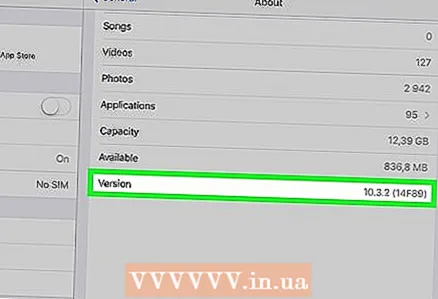 4 מצא את השורה "גרסה". המספר מימין לסמל הגרסה בדף המידע הבסיסי הוא גרסת תוכנת האייפד (לדוגמה, 10.3.1). מספר גרסת התוכנה משפיע על המראה והתחושה של התוכניות ומחשבים שולחניים של הטאבלט.
4 מצא את השורה "גרסה". המספר מימין לסמל הגרסה בדף המידע הבסיסי הוא גרסת תוכנת האייפד (לדוגמה, 10.3.1). מספר גרסת התוכנה משפיע על המראה והתחושה של התוכניות ומחשבים שולחניים של הטאבלט.
טיפים
- ניתן לזהות את מספר הדגם של אייפון באותו אופן כמו מספר הדגם של אייפד.